原标题:”怎么设置迅捷FW326R无线路由器连接Internet上网”相关路由器设置经验分享。 – 来源:【WiFi之家网】

一台新购买或者恢复出厂设置后的迅捷FW326R无线路由器,要实现连接Internet上网,需要经过以下配置步骤,本文【WiFi之家网】主要介绍了迅捷FW326R无线路由器连接Internet上网的方法!
迅捷FW326R无线路由器连接Internet上网的方法
1、输入登录地址
在浏览器地址栏中输入:falogin.cn,然后按下键盘上的回车
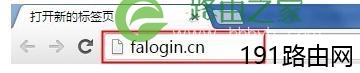
在浏览器中输入falogin.cn
2、创建登录密码
按下回车键后,会弹出如下图所示的页面,提示设置登录密码。用户自己为你的路由器设置一个登录密码,然后点击向右的箭头
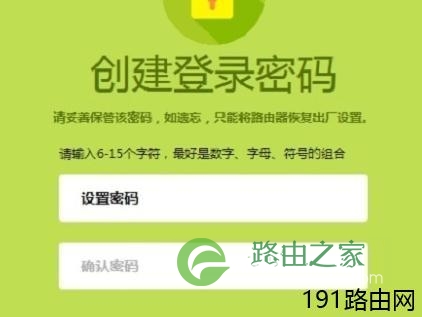
首次打来FW326R路由器设置界面时,用户自己创建登录密码
3、上网设置
重要说明:
这里有一个“上网方式”的选择,选项内容有:宽带拨号上网、固定IP地址、自动获取IP地址,很多用户在这里选择错误。“上网方式”是由你自己办理的宽带类型决定的,不能随便选择。下面告诉大家如何判断你的宽带属于哪一种上网方式
(1)、宽带拨号上网
如果宽带宽带业务后,宽带运营商提供了 宽带账号、宽带密码给你,并且在未使用路由器的时候,电脑上需要用“宽带连接”(或者类似的拨号程序),填写宽带账号、密码进行拨号上网。
如果你的宽带情况与上面介绍的一致,“上网方式”就应该选择:宽带拨号上网——>然后填写宽带运营商提供的宽带账号、宽带密码——>点击:箭头继续
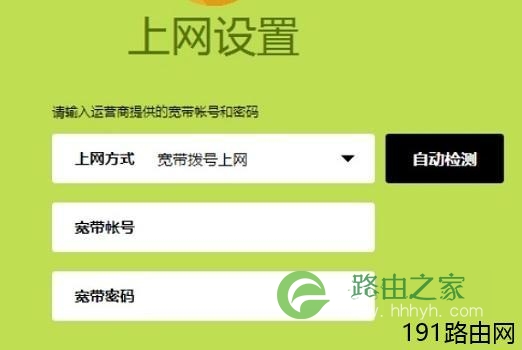
填写宽带运营商提供的宽带帐号、宽带密码
(2)、自动获取IP地址
如果在未使用路由器的时候,只需要把宽带网线连接到电脑的网口,电脑就能上网。这种情况,说明你的宽带类型就是:自动获取IP地址上网。
这时候请在“上网方式”选择:自动获取IP地址——>点击:箭头,如下图所示

FW326R路由器自动获取IP地址上网设置
(3)、固定IP地址
如果办理宽带业务后,宽带运营商给你提供了一个固定IP地址、子网掩码、网关、DNS地址,并且在未使用路由器时,需要在电脑本地连接(以太网)中,填写这些信息,如下图所示,然后电脑就能上网。
这时候请在“上网方式”选择:固定IP地址——>然后填写宽带运营商提供的IP地址、子网掩码、网关和DNS服务器地址——>点击:箭头。
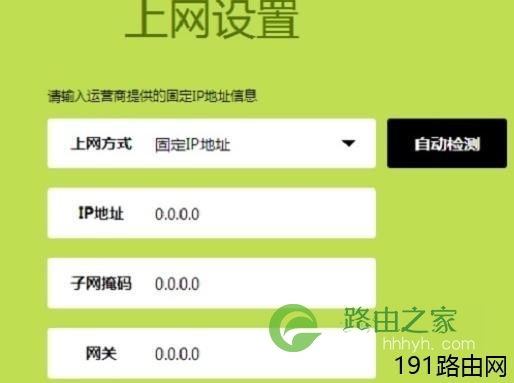
FW326R路由器固定IP地址上网设置
4、无线网络设置
在下图所示的界面中,用户自己设置迅捷FW326R路由器的无线网络名称、无线密码
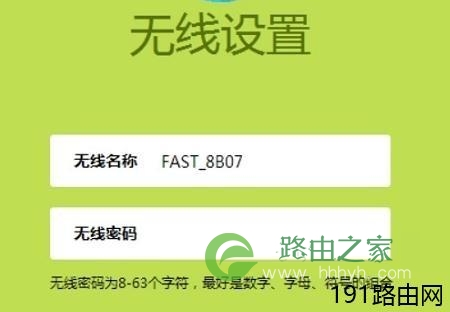
设置迅捷FW326R路由器上的无线wifi名称、wifi密码
温馨提示:
(1)、无线网络名称,请字母、数字设置,不要用中文汉字。因为部分无线设备,不支持中文,搜索不到中文名称的wifi信号;或者是连接中文名称wifi后,网络不稳定。
(2)、无线密码,建议用大写字母+小写字母+数字+符号的组合来设置。
5、设置完成
点击ˇ,完成设置向导

迅捷FW326R路由器设置完成!
原创文章,作者:路由器设置,如若转载,请注明出处:https://www.224m.com/25187.html

